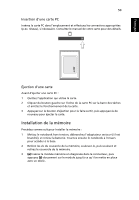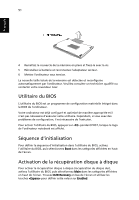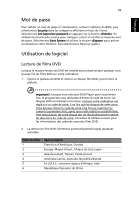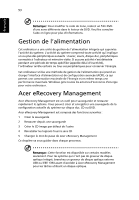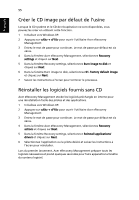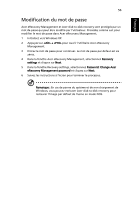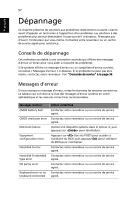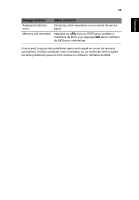Acer TravelMate C200 TravelMate C200 User's Guide - FR - Page 64
Gestion de l’alimentation, Acer eRecovery Management
 |
View all Acer TravelMate C200 manuals
Add to My Manuals
Save this manual to your list of manuals |
Page 64 highlights
Français 53 Remarque : Pour modifier le code de zone, insérez un film DVD d'une zone différente dans le lecteur de DVD. Veuillez consulter l'aide en ligne pour plus d'informations. Gestion de l'alimentation Cet ordinateur a une unité de gestion de l'alimentation intégrée qui supervise l'activité du système. L'activité du système comprend toute activité qui implique un ou plus des périphériques suivants : clavier, souris, disque dur, périphériques connectés à l'odinateur et mémoire vidéo. Si aucune activité n'est détectée pendant une période de temps spécifiée (appelée délai d'inactivité), l'ordinateur arrête certains ou tous ces périphériques pour conserver l'énergie. Cet ordinateur utilise une méthode de gestion de l'alimentation qui prend en charge l'interface d'alimentation et de configuration avancée (ACPI), ce qui permet une conservation maximale de l'énergie et en même temps une performance maximale. Windows gère toutes les activités d'économie d'énergie pour votre ordinateur. Acer eRecovery Management Acer eRecovery Management est un outil pour sauvegarder et restaurer rapidement le système. Vous pouvez créer et enregistrer une sauvegarde de la configuration actuelle du système sur disque dur, CD ou DVD. Acer eRecovery Management est composé des fonctions suivantes : 1 Créer la sauvegarde 2 Restaurer depuis une sauvegarde 3 Créer le CD image par défaut de l'usine 4 Réinstaller les logiciels fournis sans CD 5 Changer le mot de passe de Acer eRecovery Management Ce chapitre va vous guider dans chaque processus. Remarque : Cette fonction est disponible sur certains modèles seulement. Pour les système qui n'ont pas de graveur de disque optique intégré, branchez un graveur de disque optique externe USB ou IEEE 1394 avant d'accéder à Acer eRecovery Management pour les tâches utilisant un disque optique.